部署kibana节点
部署Kibana节点
1.查看系统环境:
[root@Kibana ~]# hostname
Kibana
[root@Kibana ~]# cat /etc/redhat-release
CentOS release 6.5 (Final)
[root@Kibana ~]# uname -r
2.6.32-431.el6.x86_64
2.安装kibana
[root@Kibana ~]# tar xf kibana-6.2.4-linux-x86_64.tar.gz
[root@Kibana ~]# mv kibana-6.2.4-linux-x86_64 /usr/local/kibana
[root@Kibana ~]# cd /usr/local/kibana/config/
[root@Kibana config]# cp kibana.yml{,.default}
3.编辑配置文件:
[root@Kibana config]# vim kibana.yml
server.port: 5601 #这行去掉注释
server.host: "192.168.200.134" #去掉注释,写上本机地址
elasticsearch.url: "http://192.168.200.132:9200" #写上elasticsearch主机的IP
4.启动服务:
[root@Kibana config]# ../bin/kibana &
log [19:28:15.757] [info][status][plugin:kibana@6.2.4] Status changed from uninitialized to green - Ready
log [19:28:15.871] [info][status][plugin:elasticsearch@6.2.4] Status changed from uninitialized to yellow - Waiting for Elasticsearch
log [19:28:16.190] [info][status][plugin:timelion@6.2.4] Status changed from uninitialized to green - Ready
log [19:28:16.209] [info][status][plugin:console@6.2.4] Status changed from uninitialized to green - Ready
log [19:28:16.225] [info][status][plugin:metrics@6.2.4] Status changed from uninitialized to green - Ready
log [19:28:16.299] [info][listening] Server running at http://192.168.200.134:5601
log [19:28:16.448] [info][status][plugin:elasticsearch@6.2.4] Status changed from yellow to green - Ready
[root@Kibana ~]# netstat -anpt
Active Internet connections (servers and established)
Proto Recv-Q Send-Q Local Address Foreign Address State PID/Program name
tcp 0 0 0.0.0.0:22 0.0.0.0:* LISTEN 1123/sshd
tcp 0 0 127.0.0.1:25 0.0.0.0:* LISTEN 1199/master
tcp 0 0 192.168.200.134:5601 0.0.0.0:* LISTEN 1355/../bin/../node
tcp 0 0 192.168.200.134:22 192.168.200.2:65383 ESTABLISHED 1273/sshd
tcp 0 0 192.168.200.134:39393 192.168.200.132:9200 ESTABLISHED 1355/../bin/../node
tcp 0 0 :::22 :::* LISTEN 1123/sshd
tcp 0 0 ::1:25 :::* LISTEN 1199/master
5.打开浏览器访问192.168.200.134:5601

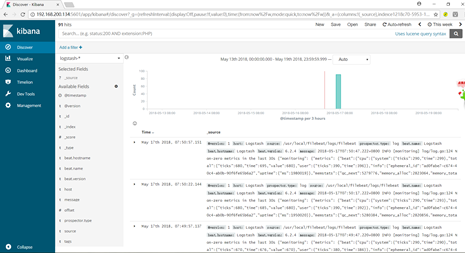
上述日志测试成功。
最新文章
- Parallel并行之乱用
- Linux 爬虫
- ucenter 整合同步登录的内部实现原理及thinkphp整合ucenter
- Oracle一个用户查询另一个用户的表数据
- iOS开发——使用技术OC篇&简单九宫格锁屏功能的实现与封装
- final----这篇文章是我收获很大
- 如何把apache和nginx 加入到系统服务,用service 命令来控制启动、停止
- 问题: 在使用thinkphp自带分页类时,在设置尾页显示的最后一页时,用setConfig(“last”,”尾页”)来设置样式,发现无效。
- Opencv4android的Android Studio项目配置及实例下载
- 如何用一天时间实现自己的RPC框架
- MySQL高级查询(二)
- 【django之form和认证系统小练习】
- Servlet(五):请求转发和重定向
- Android 网络编程的陷阱
- fpm 打包教程
- Redis事务概念
- [转] ReactJS之JSX语法
- MySQL5.7在JSON解析后丢失小数部分的Bug
- render函数
- 百度搜索 “Java面试题” 前200页(面试必看)